아이폰을 사용하다 보면 화면에 나오는 글씨가 너무 작거나 커서 불편했던 적 한 번쯤 있으시죠?
다행히 iOS에서는 글자 크기를 아주 쉽게 조절할 수 있도록 기능이 잘 마련돼 있어요.
오늘은 아이폰 글자크기 설정 및 변경하는 방법을 하나하나 알려드릴게요. 초보자 분들도 따라하기 쉽도록 순서대로 정리했으니 끝까지 함께 해주세요.
아이폰 글자크기 변경하는 기본 방법
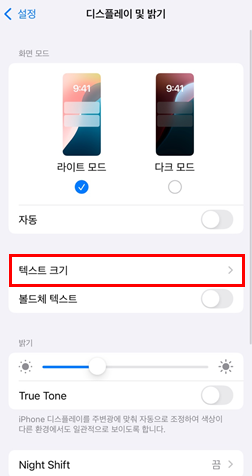
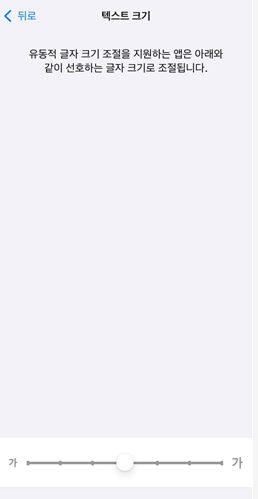
가장 간단한 방법은 ‘설정’ 앱에서 변경하는 거예요.
- 설정 앱 실행
- 디스플레이 및 밝기 선택
- 텍스트 크기 메뉴 클릭
- 슬라이더를 좌우로 움직여 원하는 글자 크기 선택
실시간으로 미리 보기가 되기 때문에, 내가 원하는 크기로 맞춰서 적용하기 편하답니다.
더 크게! 접근성 설정으로 글자 키우기
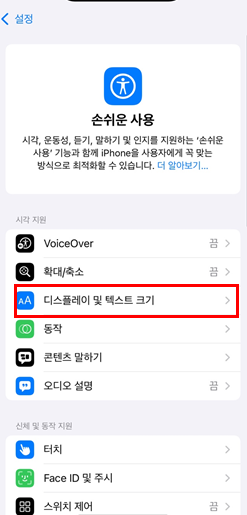
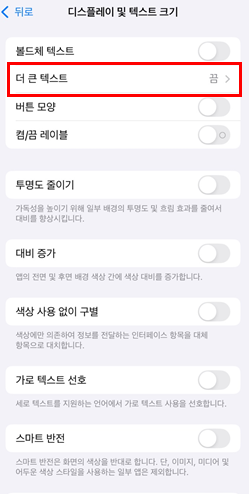
기본 설정보다 더 크게 확대하고 싶다면?
이럴 땐 ‘접근성’ 메뉴를 활용하면 돼요.
- 설정 → 손쉬운 사용(접근성) 선택
- 디스플레이 및 텍스트 크기 클릭
- 더 큰 텍스트 탭으로 들어가기
- 더 큰 접근성 크기 허용 활성화
- 슬라이더로 글자 크기를 조절
이렇게 하면 일반 설정보다 훨씬 큰 글자 크기도 사용할 수 있어서
시력이 약한 분들이나 노년층 사용자에게 특히 유용해요.
제어센터에서 바로 조절하는 팁
자주 글자 크기를 바꿔야 하는 경우라면, 제어센터에 ‘텍스트 크기’ 추가해두는 걸 추천드려요.
- 설정 → 제어센터로 이동
- 텍스트 크기 항목을 ‘포함된 항목’으로 추가
- 제어센터 열고 ‘글자 모양 아이콘’ 터치
- 슬라이더로 앱별 or 전체 글자 크기 변경 가능
특히 최근 업데이트로 앱 별 글자 크기 조정이 가능해져서,
예를 들어 카톡만 크게, 사파리는 기본 크기로 이런 식으로 개별 설정이 가능해졌어요.
자주 묻는 질문 (FAQ)
Q. 글자크기 키웠는데, 일부 앱만 작게 나와요.
A. 해당 앱이 시스템 글자 크기 조절을 지원하지 않을 수 있어요. 제어센터에서 앱별로 조정해보세요.
Q. 홈화면이나 알림 글씨는 왜 안 커지나요?
A. 텍스트 크기 설정은 앱 내부 글자에만 적용돼요. 알림, 위젯 등은 시스템 폰트 크기 기준이 따로 적용됩니다.
Q. 너무 커져서 버튼이 잘 안 눌러져요.
A. 글자 크기를 너무 크게 하면 일부 UI가 가려질 수 있어요. 적당한 크기로 조절하는 걸 추천드려요.
마무리 정리
아이폰은 생각보다 정말 사용자 맞춤 설정이 잘 되어 있는 스마트폰이에요.
글자 크기 설정만 봐도, 단순히 키우고 줄이는 수준을 넘어서
앱마다 다르게 조절하거나, 접근성을 고려한 확대 모드까지 지원하니까요.
시력이 약한 사용자나 글자 읽기가 불편했던 분들께
오늘 소개한 방법으로 꼭 맞는 크기로 설정해보시길 추천드려요.
조금만 바꿔도 눈이 훨씬 편해지고, 아이폰을 더 오래, 더 쉽게 쓸 수 있어요.


